查看win7无线密码的技巧
在使用电脑的过程中,我们经常会使用无线网络进行上网。不过输入密码连上网络之后,很多人都不会去记住密码。如果需要在其他设备上连接,那么可以通过查看密码来解决。下面就让小编为大家带来查看win7无线密码的技巧。
1.找到win7系统桌面上的“网络”,接着右击“网络”选择“属性”。
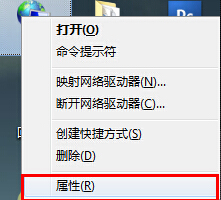
2.在弹出的窗口中选择点击“无线网络连接”。
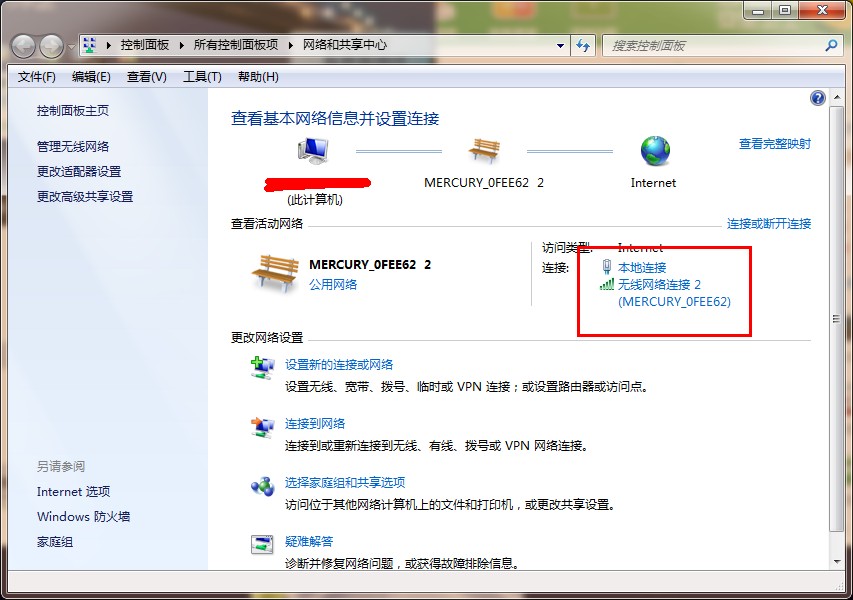
3.当点击后,会弹出无线上网的窗口,我们选择图中的“无线属性”。

4.接着会弹出无线连接属性窗口,将其切换至“安全”栏,然后将下方的“显示密码”前面框框打钩,这时即可看到所示密码。
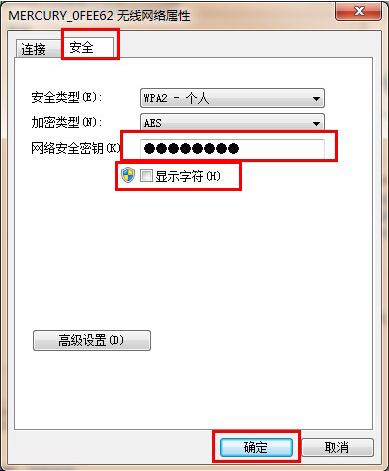
以上就是小编为大家带来的查看win7无线密码的技巧。如果想要在其他设备上连接无线网络,但忘记了密码,可以通过上述方法查看无线密码。
下一篇:xp系统调节鼠标灵敏度的技巧
Win7教程查看更多

2021-10-05查看详情

2021-10-05查看详情

2021-10-05查看详情

2021-10-01查看详情

Win10教程查看更多

微软宣布Windows 11于10月5日正式上线,尽管这是全新的一代win操作系统,但仍然有很多用户没有放弃windows10。如果你想升级到windows 10系统,用什么方法最简单呢?接下来跟大家分享快速简单安装windows 10系统的方式,一起来看看怎么简单安装win10系统吧。
很不多用户都在使用windows 10系统,windows 10经过微软不断地优化,目前是稳定性比较好的系统,因而也受到非常多人的喜欢。一些windows 7用户也纷纷开始下载windows 10系统。可是怎么在线安装一个windows 10系统呢?下面小编给大家演示电脑怎么在线重装win10系统。
重装系统的方法有很多种,但如果你是电脑初学者,也就是说不太懂计算机,那么建议使用一键重装系统的方法,只需要在装机软件里面选择想要安装的windows操作系统即可,装机软件将自动帮助您下载和安装所选择的系统。接下来以安装win10系统为例,带大家了解电脑新手应该如何重装win10系统。
电脑常见的系统故障为蓝屏、黑屏、死机、中木马病毒、系统文件损坏等,当电脑出现这些情况时,就需要重装系统解决。如果电脑无法正常进入系统,则需要通过u盘重装,如果电脑可以进入系统桌面,那么用一键重装系统的方法,接下来为大家带来电脑系统坏了怎么重装系统。
